
이 튜토리얼에서는 머그잔 표면에 솔리드 텍스트 개체를 둘러싸는 방법을 소개합니다. 이 텍스트 개체는 머그잔에서 부울 연산 작업에 사용할 수 있습니다.

학습 포인트:
Rhino 도움말 메뉴에서 Rhino 배우기를 클릭한 후, 튜토리얼과 샘플을 클릭합니다.
튜토리얼 패널의 사용자 가이드 아래에서 Wrap.3dm 튜토리얼 모델 파일을 두 번 클릭합니다.
CreateUVCrv 명령은 서피스의 평면형 테두리와 트림된 커브를 만듭니다. 이 커브는 텍스트를 배치할 때 안내선으로 사용할 수 있습니다.
CreateUVCrv 명령을 시작합니다.
(커브 > 개체로 커브 만들기 > UV 커브 만들기)
머그잔의 측면 서피스를 선택하고 Enter 키를 누릅니다.
Top 구성평면에 원점에서 시작하는 한 개의 직사각형과 두 개의 원이 만들어집니다. 직사각형은 측면 서피스 경계를 나타냅니다. 두 개의 원은 측면 서피스와 결합되는 핸들 부분입니다.
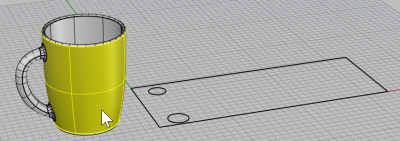
직사각형을 선택합니다.
PlanarSrf 명령을 실행합니다.
(서피스 > 평면형 커브)
트림되지 않은 평면형 직사각형 서피스가 만들어집니다.
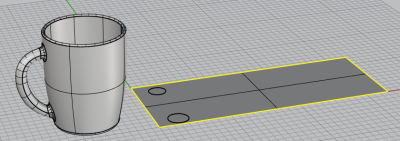
직사각형 커브를 삭제합니다.
TextObject 명령을 시작합니다.
(솔리드 > 텍스트...)
글꼴을 선택하고 높이를 1.0로 설정합니다.
텍스트를 입력합니다.
출력 아래의 솔리드를 선택하고 두께를 0.2로 설정합니다.
그룹 출력을 선택합니다.
확인을 클릭하고 직사각형 테두리 내부인 평면형 서피스 표면에 텍스트를 배치합니다.

텍스트 개체 그룹을 선택합니다.
상태 표시줄의 히스토리 기록을 클릭합니다.
FlowAlongSrf 명령을 시작합니다.
(변형 > 서피스를 따라 흐름)
명령행 옵션을 복사=예, 원래형태_유지=아니요, 자동_조정=예로 설정합니다.
왼쪽 아래 모서리 근처, 아래쪽 가장자리와 가깝게 평면형 서피스를 선택합니다.
이것이 기본 서피스입니다.
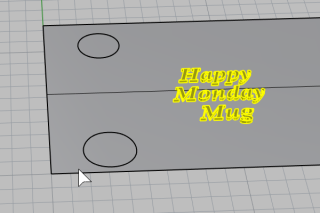
아래 그림처럼 머그 측면 서피스를 선택합니다.
이것이 대상 서피스입니다.
텍스트 개체가 머그 표면을 둘러쌉니다.
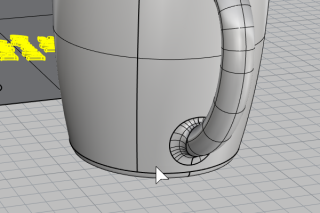

기준 서피스 또는 대상 서피스의 선택 위치가 올바르지 않으면 텍스트 개체가 잘못된 방향으로 머그 표면에 배치됩니다. 이 경우, 명령을 실행 취소하고 다시 시도하세요.
검볼을 사용하여 직사각형 경계 안에서 평면형 서피스상의 텍스트 개체를 이동(Move), 회전(Rotate), 크기조정(Scale)합니다.
히스토리가 머그 표면의 텍스트 개체를 업데이트합니다.
텍스트 개체를 아래로 이동하여 평면형 서피스와 교차시킵니다.
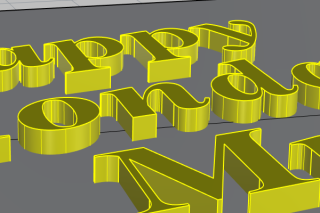
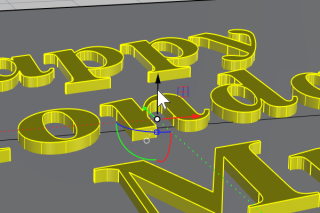
히스토리가 텍스트 개체를 업데이트하여 머그와 교차시킵니다.
부울 연산 작업을 실행하면 히스토리 연결이 끊어집니다. 히스토리 경고가 표시되면 확인을 클릭합니다.
BooleanDifference 명령을 사용하여 머그에서 텍스트 개체를 뺍니다.
(솔리드 > 차집합)

또는, BooleanUnion 명령을 사용하여 텍스트 개체를 머그에 합칩니다.
(솔리드 > 합집합)
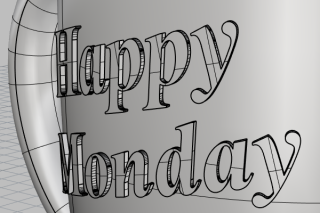
Rhinoceros 6 for Windows © 2010-2018 Robert McNeel & Associates. 2021-06-23